Como instalar o emulador RPCS3 e jogar jogos PS3 no Linux
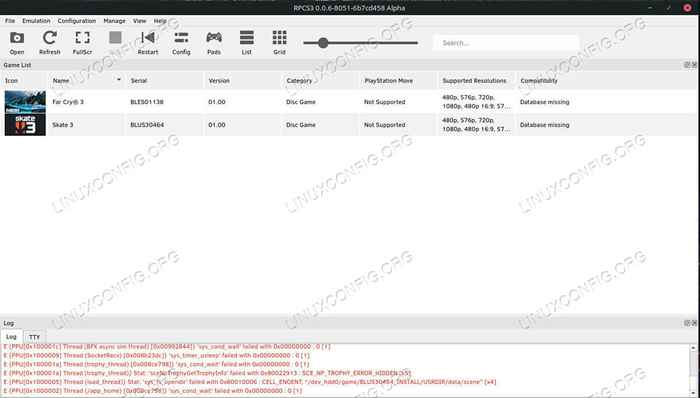
- 4032
- 508
- Enrique Gutkowski PhD
O PS3 foi um ótimo console e foi o lar de muitos jogos incríveis. Manter um antigo por aí pode parecer um pouco pesado. Felizmente, você pode jogar seus jogos PS3 no Linux com o emulador RPCS3. Este guia irá orientá -lo no processo de ser configurado. Antes de continuar, observe que o RPCS3 ainda está em alfa. Espere bugs. Dito isto, você ainda encontrará muitos jogos são jogáveis.
Neste tutorial, você aprenderá:
- Como baixar rpcs3
- Como executar RPCS3
- Como adicionar firmware PS3 ao RPCS3
- Como lançar um jogo PS3
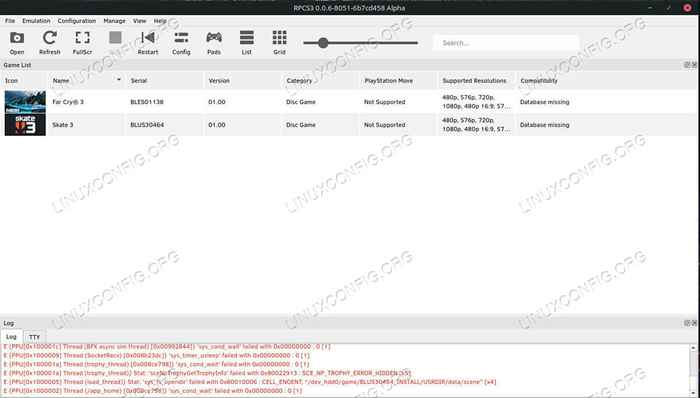 RPCS3 em execução no Linux.
RPCS3 em execução no Linux. Requisitos de software e convenções usadas
| Categoria | Requisitos, convenções ou versão de software usada |
|---|---|
| Sistema | Qualquer distribuição Linux atual |
| Programas | RPCS3 |
| Outro | Acesso privilegiado ao seu sistema Linux como raiz ou através do sudo comando. |
| Convenções | # - requer que os comandos Linux sejam executados com privilégios root diretamente como usuário root ou por uso de sudo comando$ - Requer que os comandos do Linux sejam executados como um usuário não privilegiado regular |
Instale o emulador RPCS3 e jogue os jogos do PS3 no Linux - passo a passo
- Baixe RPCS3
Para começar, você precisará baixar a última construção do RPCS3. Os desenvolvedores optaram por liberar seu emulador como um appimage. Então, você pode simplesmente baixar um RPCS3 de execução em qualquer distribuição com aborrecimentos mínimos. Certifique -se de ter os drivers gráficos mais recentes para o seu cartão instalado e executando antes de tentar.
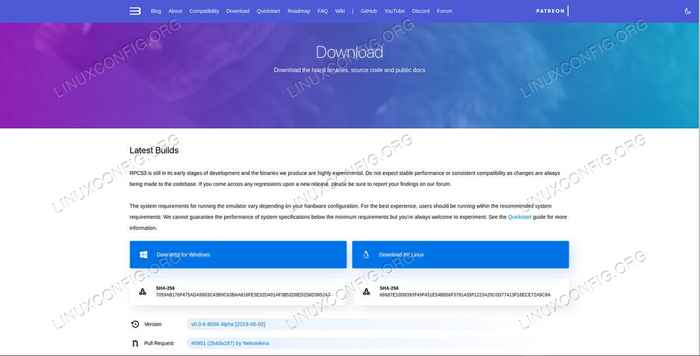 Baixe RPCS3 para Linux.
Baixe RPCS3 para Linux. Abra seu navegador e vá para a página de download do RPCS3. Lá você encontrará as últimas compilações para Windows e Linux. Clique no link Linux para obter seu appimage. Quando solicitado pelo seu navegador, salve o arquivo.
- Execute o emulador RPCS3
Abra um terminal e navegue para o seu
~/Downloadsdiretório. Localize a Appimage com:$ ls | Grep -i RPCs
Copie o que você vê lá e faça com que seja executável.
$ chmod +x rpcs3-v0.0.6-8051-6B7CD458_LINUX64.Appimage
Agora, você está pronto para lançar o RPCS3. Você pode executá -lo no terminal ou clicar nele no seu navegador de arquivos. Ou vai funcionar.
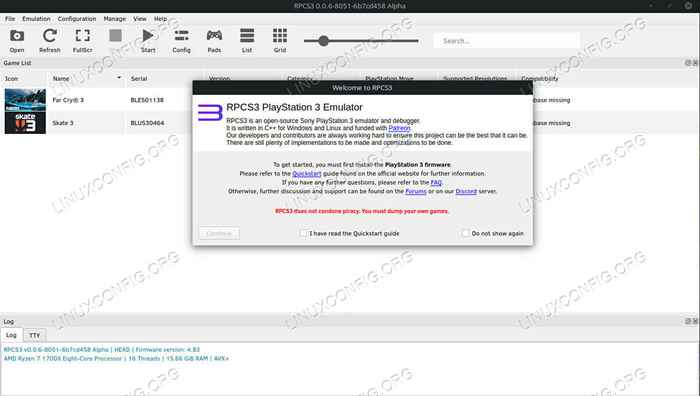 RPCS3 Mensagem de boas -vindas.
RPCS3 Mensagem de boas -vindas. Quando o RPCS3 lançar primeiro, ele mostrará uma mensagem de boas -vindas e solicitará que você leia seu guia de início rápido. Basta verificar a caixa e a parte inferior para confirmar que você leu o guia e continue.
Se você estiver familiarizado com o emulador de golfinhos, você deve reconhecer imediatamente o layout RPCS3. Eles são muito semelhantes. A partir de agora, porém, você não pode jogar nenhum jogo com RPCS3, ainda não.
- Adicione o firmware do PS3 ao RPCS3
RPCS3 precisa de firmware Real PlayStation 3 para executar jogos. Isso pode parecer uma barreira considerável, mas a comunidade de modding do PS3 vem desenvolvendo e liberando firmware personalizado para o PS3 há anos. Esse é o melhor lugar para olhar.
De volta ao seu navegador, você pode pesquisar seu próprio firmware personalizado do PS3 ou pode pegar este PS3 4.83 CFW. Pegue o último lançamento padrão. Você não precisa de nenhuma variante ou extras. Realmente, depende de você. Todos eles provavelmente funcionarão bem para esse fim.
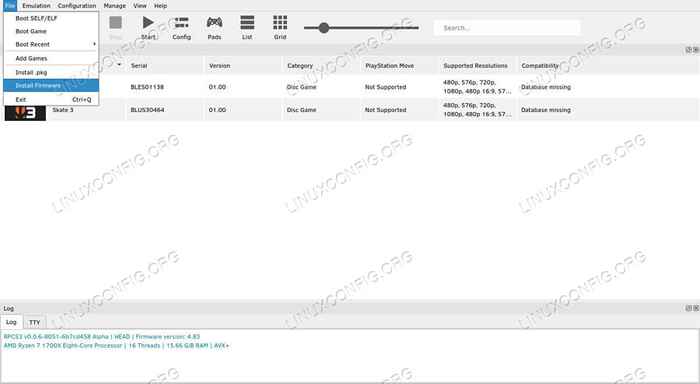 Instale o firmware do PS3 no RPCS3.
Instale o firmware do PS3 no RPCS3. De volta ao RPCS3, clique em Arquivo, e selecione Instale o Frimware. Navegue até o diretório do seu firmware personalizado e selecione o
PS3UPDAT.Filhotearquivo. Abra.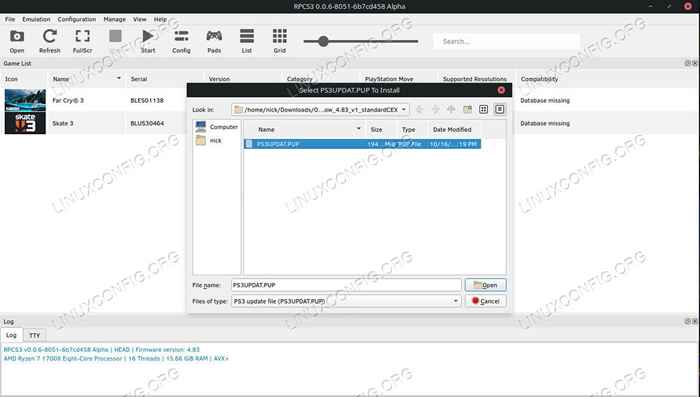 Selecione Arquivo de firmware do PS3 para RPCS3.
Selecione Arquivo de firmware do PS3 para RPCS3. RPCS3 levará alguns minutos para instalar seu firmware. Sente -se e relaxe por um momento.
- Lançar e jogar o jogo PS3
Você está finalmente pronto para jogar um jogo. Você pode fazer isso algumas maneiras. Se você tem um disco físico de jogo PS3, poderá inseri-lo na maioria das unidades Blu-ray e navegar até ele através do RPCS3 para abrir e reproduzir. Se você tem um jogo de jogo PS3, também pode usar isso. Você navegará para a pasta RIP Blu-ray nomeada após o disco, como o Blu30464, e selecionará a própria pasta para abrir.
aperte o Abrir ícone no canto superior esquerdo do menu principal. Navegue para o seu jogo e abra -o.
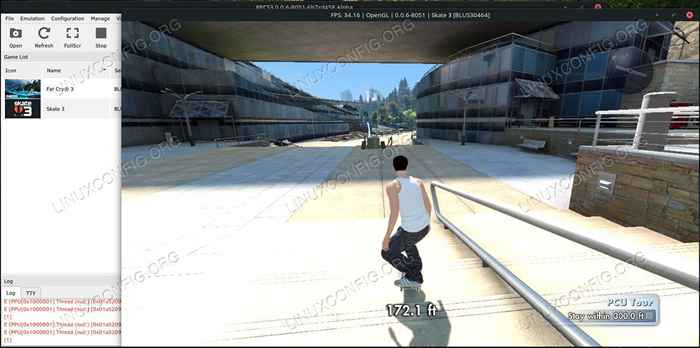 RPCS3 jogando um jogo no Linux.
RPCS3 jogando um jogo no Linux.
RPCS3 levará alguns minutos para configurar seu jogo e abri -lo. Quando estiver pronto, uma nova janela será aberta para o seu jogo e agirá como a tela que você está jogando. Para opções de controle, clique no Almofadas botão. Você poderá ver e modificar suas opções de controle.
A partir daí, você poderá jogar o jogo normalmente, usando as configurações de controle que você estabeleceu.
A partir daqui, você pode lançar qualquer jogo que desejar na lista na janela RPCS3 clicando nela.
Conclusão
RPCS3 é um trabalho em andamento, mas está mostrando uma tonelada de promessa. Existem muitos jogos que você já pode jogar com o RPCS3, e essa lista só vai crescer no futuro à medida que o projeto amadurece. Como o RPCS3 é de código aberto, espere pacotes de distribuição no futuro também.
Tutoriais do Linux relacionados:
- Coisas para instalar no Ubuntu 20.04
- Coisas para fazer depois de instalar o Ubuntu 20.04 fossa focal linux
- Uma introdução à automação, ferramentas e técnicas do Linux
- Ubuntu 20.04 Guia
- Instale Arch Linux na estação de trabalho VMware
- Coisas para fazer depois de instalar o Ubuntu 22.04 Jellyfish…
- Melhores jogos de terminal no Linux
- Download do Linux
- Coisas para instalar no Ubuntu 22.04
- Como fazer bota dupla kali linux e windows 10
- « Como assistir HBO agora no Linux Desktop
- Como habilitar várias saídas de áudio simultâneas no pulseaudio no Linux »

